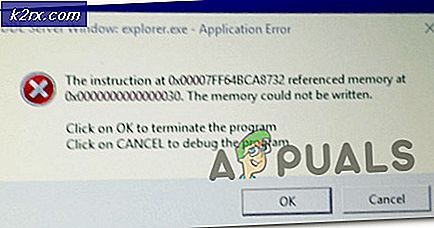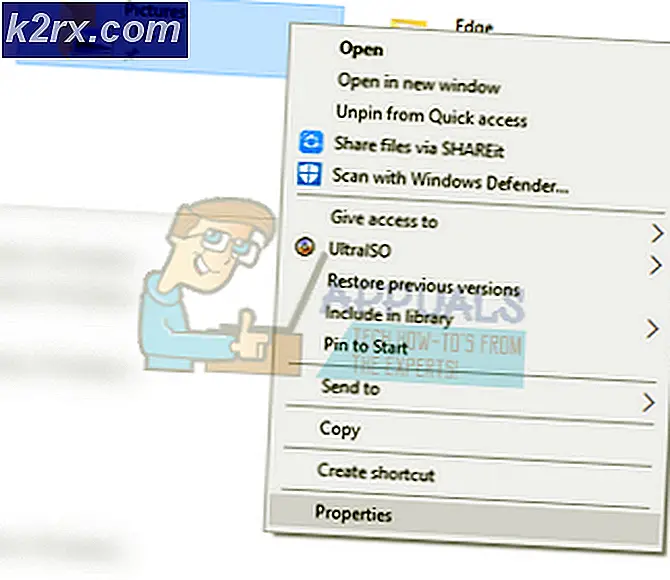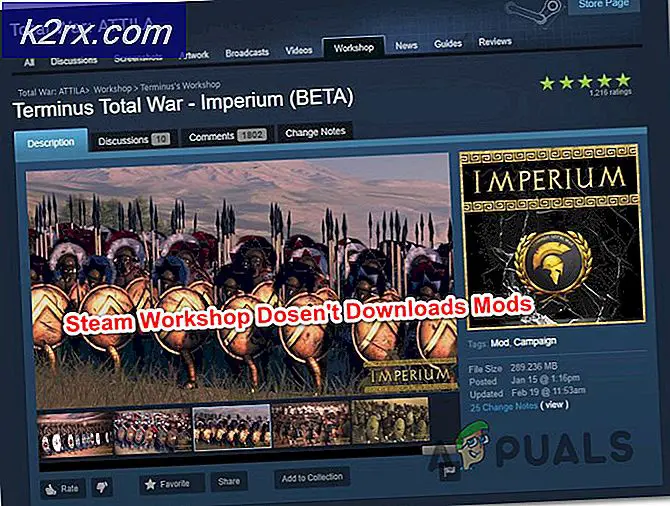Khắc phục: sự cố iPhoto sau khi nâng cấp lên Yosemite
Sau khi bạn nâng cấp lên Yosemite; phiên bản iPhoto trước đó của bạn sẽ ngừng hoạt động. Điều này là do nâng cấp không tương thích với phiên bản iPhoto cũ hơn. Không chắc; lý do tại sao Apple đã không giữ thông tin người dùng của họ nhưng vì tôi đã có một vài khách hàng liên tiếp phải đối mặt với vấn đề này; tôi nghĩ tôi nên làm hướng dẫn. Tóm lại, để khắc phục sự cố với iPhoto; nó cần phải được nâng cấp.
Bây giờ, bạn có thể nâng cấp lên phiên bản iPhoto tương thích trên Yosemite MIỄN PHÍ nhưng bạn sẽ cần phải kiểm tra điều này trong App Store. Nếu không có nâng cấp miễn phí, sau đó bạn sẽ cần phải mua nó thông qua các cửa hàng ứng dụng. NHƯNG nếu bạn đã có iPhoto trước đó; thì rất có thể bạn đủ điều kiện để cập nhật miễn phí.
Xin lưu ý rằng tại thời điểm viết hướng dẫn này, tôi phải tải xuống bản nâng cấp thư viện như được nêu trong bước 4 nhưng điều này có thể không phải là trường hợp trong tương lai; như iPhoto có thể tự động nâng cấp thư viện. Vì vậy, nếu sau khi cập nhật iPhoto; nó thực hiện điều này tự động, sau đó bạn không cần phải tải về các upgrader.
1. Trước hết, mở Finder và tìm App Store.
2. Tiếp theo, mở App Store và trong thanh tìm kiếm nằm ở trên cùng bên phải tìm kiếm iPhoto.
Bây giờ, nhấp vào nút GET nhỏ , để bắt đầu cài đặt iPhoto. Bạn có thể được yêu cầu đăng nhập bằng ID Apple của bạn. Sau khi cài đặt xong, trạng thái này sẽ thay đổi thành MỞ. Nhấp vào MỞ và xem liệu bạn có thể xem Ảnh hay không.
Mẹo CHUYÊN NGHIỆP: Nếu vấn đề xảy ra với máy tính của bạn hoặc máy tính xách tay / máy tính xách tay, bạn nên thử sử dụng phần mềm Reimage Plus có thể quét các kho lưu trữ và thay thế các tệp bị hỏng và bị thiếu. Điều này làm việc trong hầu hết các trường hợp, nơi vấn đề được bắt nguồn do một tham nhũng hệ thống. Bạn có thể tải xuống Reimage Plus bằng cách nhấp vào đâyBạn có thể được nhắc với một cửa sổ bật lên mà nó cần để chuẩn bị thư viện
3. Nhấp vào Thoát để đóng cửa sổ bật lên và tải xuống iPhoto Library Upgrader
4. Sau khi tải về, cài đặt nó từ tập tin dmg tải về và sau đó mở nó.
Nhấp vào nút tiếp tục và đợi cho nó tải và bắt đầu nâng cấp thư viện. Nhấp vào Khởi chạy iPhoto khi bạn thấy tùy chọn đó. Thông thường, đến sau khi upgrader đã hoàn thành công việc của nó.
Sau đó, mở iPhoto và quá trình sẽ bắt đầu tự động.
Mẹo CHUYÊN NGHIỆP: Nếu vấn đề xảy ra với máy tính của bạn hoặc máy tính xách tay / máy tính xách tay, bạn nên thử sử dụng phần mềm Reimage Plus có thể quét các kho lưu trữ và thay thế các tệp bị hỏng và bị thiếu. Điều này làm việc trong hầu hết các trường hợp, nơi vấn đề được bắt nguồn do một tham nhũng hệ thống. Bạn có thể tải xuống Reimage Plus bằng cách nhấp vào đây